
万兴易修v4.0.3全新版
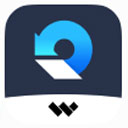
- 更新时间:2025-02-16
- 软件大小:1.94MB
- 软件格式:.rar
- 授权方式:免费版
- 软件语言:简体中文
- 软件类型:国产软件
- 安全检测: 360安全卫士 360杀毒 电脑管家
- 推荐星级:
软件介绍
万兴易修是一款专业数据修复软件,能对视频、照片、文档等进行一站式修复,同时还能支持压缩包、音频等其他各种形式的文件修复,万兴易修还支持硬盘、USB、回收站、数码相机等外接存储设备进行文件修复。实用性很强,操作简单,只需添加文件、修复文件、预览和保存简单三步,就能快速修复损坏的文件,效率很高的同时还能保证修复的质量。赶快下载试试吧。
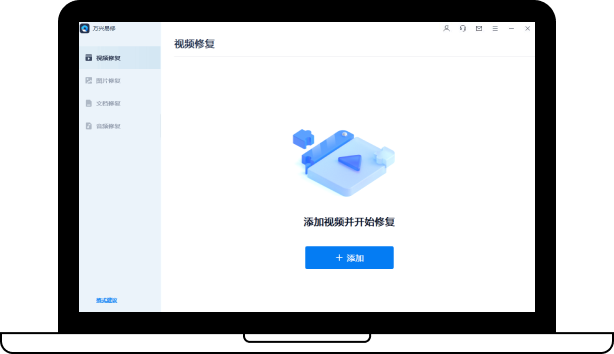
万兴易修视频修复
Step1:添加损坏视频
首先,你需要在官网下载万兴易修软件并安装。安装完成后启动软件,软件默认打开页面即为视频修复页面,在此点击添加按钮将破损视频添加到软件。
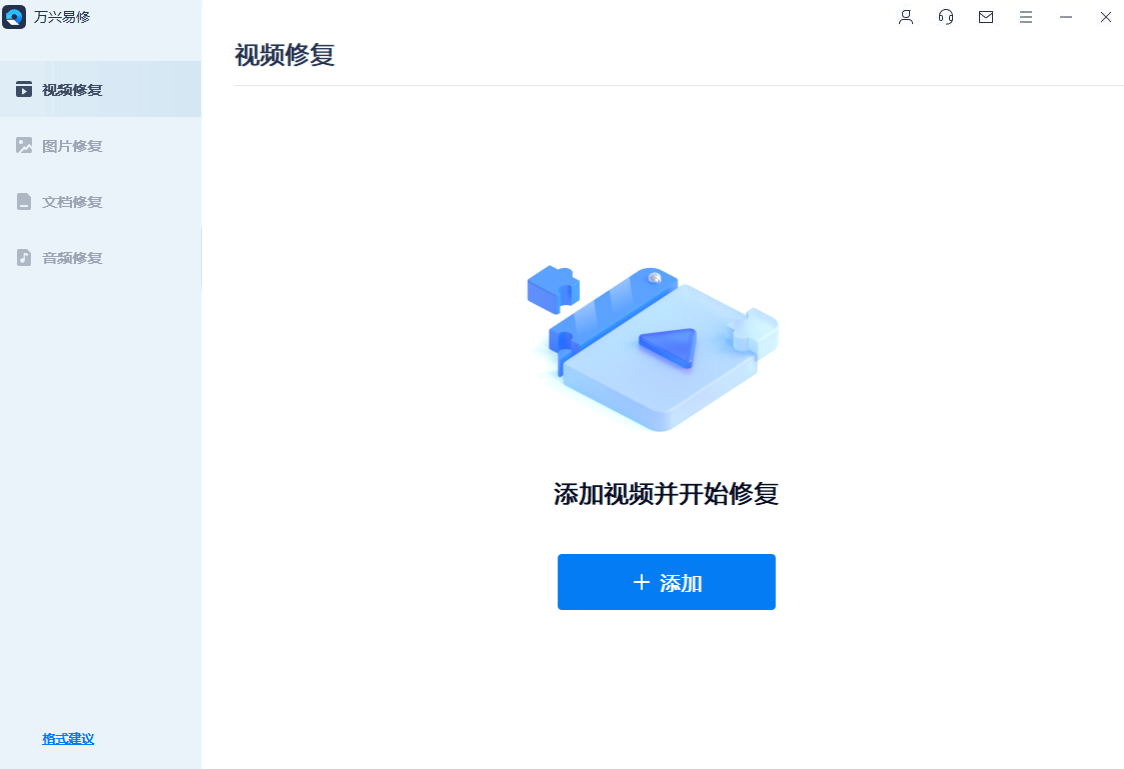
添加完视频后,你就能在软件页面看到损坏视频的文件名、存储路径、存储大小、视频时长、分辨率以及拍摄设备等各种信息,至此Step1修复前的准备工作就完成啦!
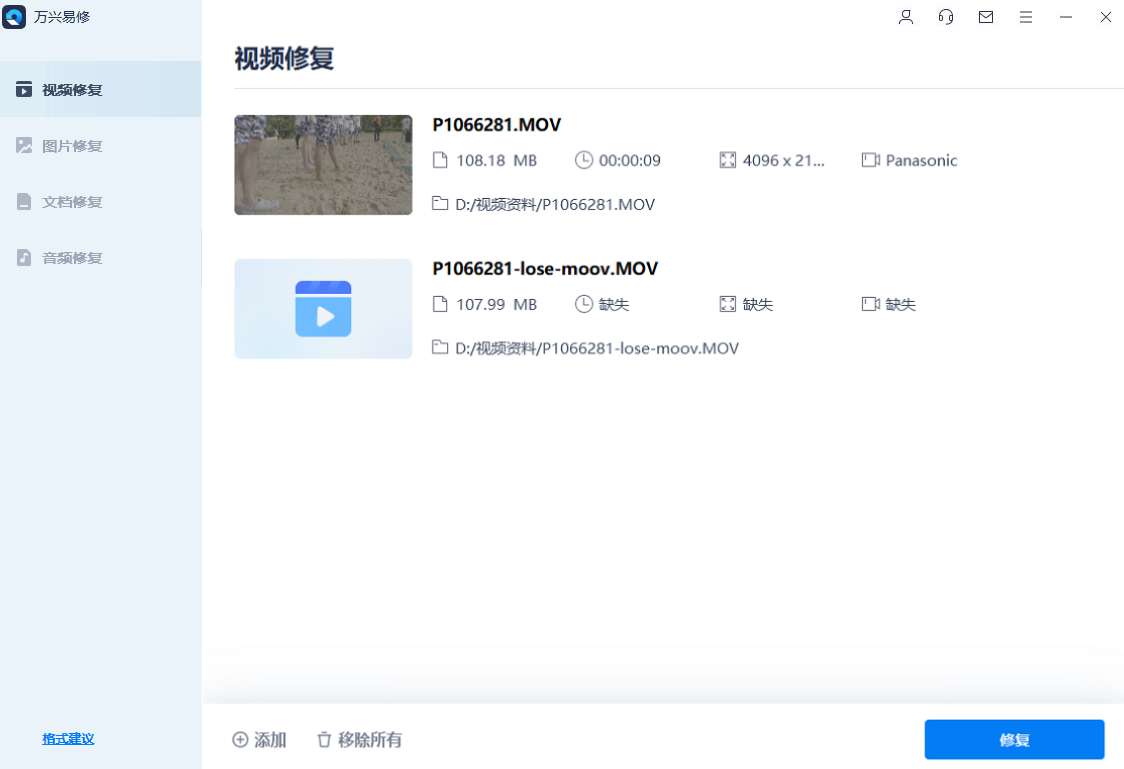
Step2:常规+高级视频修复
2.1 常规修复操作步骤
在Step1的基础上点击页面右下方的蓝色“修复”按钮开始修复操作。完成修复后,会弹出一个提示框,提醒您预览和保存修复后的视频。

点击恢复成功后的视频预览图上的播放按钮,或视频文件信息下方的预览按钮开始预览视频,验证修复工具是否完美修复了损坏视频。
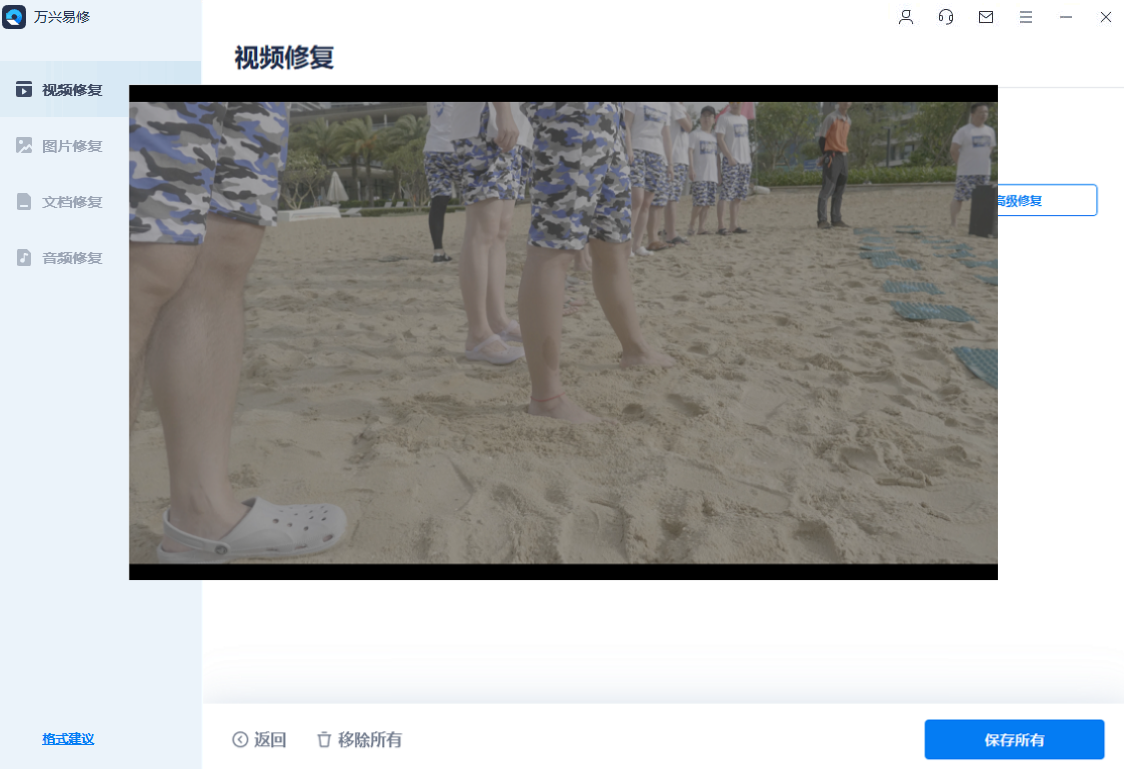
如果视频修复结果符合您的期望,则点击“保存”按钮选择存储路径保存修复后的视频,但请注意不要将视频保存回原存储路径,防止文件破坏。
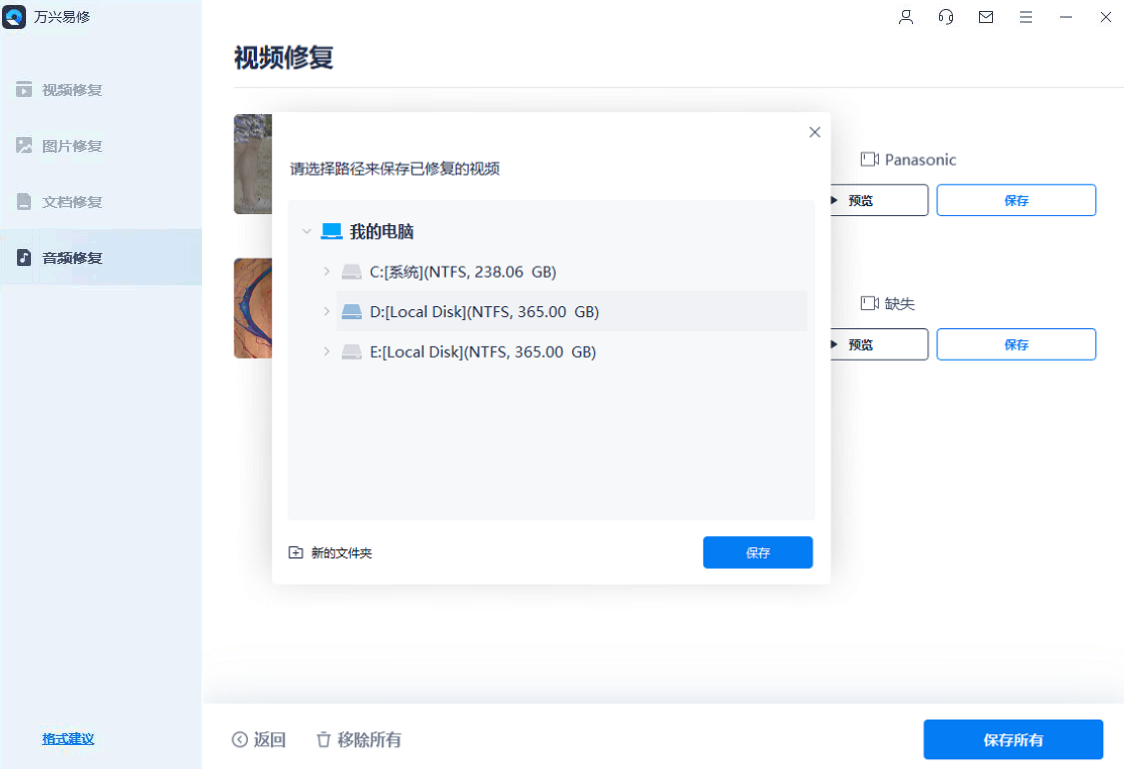
耐心等待几秒,修复好的视频就保存到了指定路径。
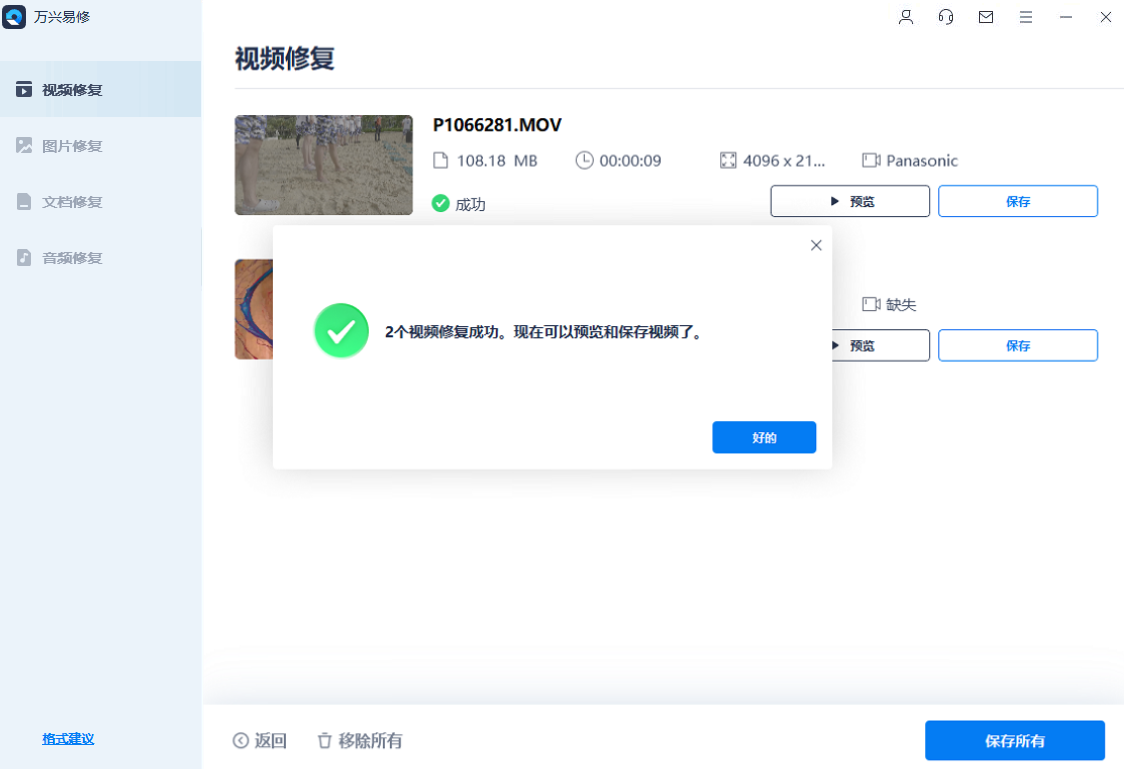
2.2 高级修复操作步骤
如果视频破损严重,常规修复失败,文件仍无法预览,你可以尝试使用高级修复功能。
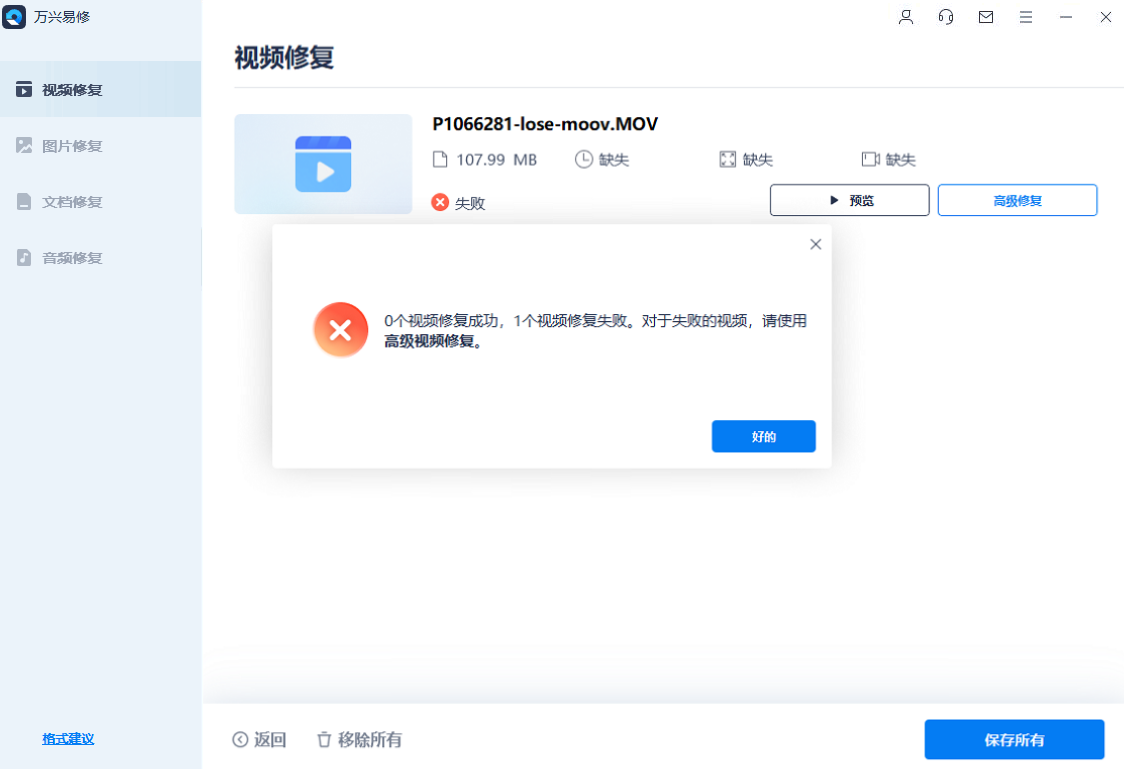
点击高级修复后,在弹出的窗口点击文件夹按钮,添加示例视频来进行高级修复。注:示例视频为使用与损坏的视频相同的设备拍摄的完好视频或和损坏视频创建格式相同的完好视频。高级修复会参考示例视频中的文件信息来修复损坏的视频。

选择完示例视频后,软件会自动检测所选视频是否适用于高级修复功能。
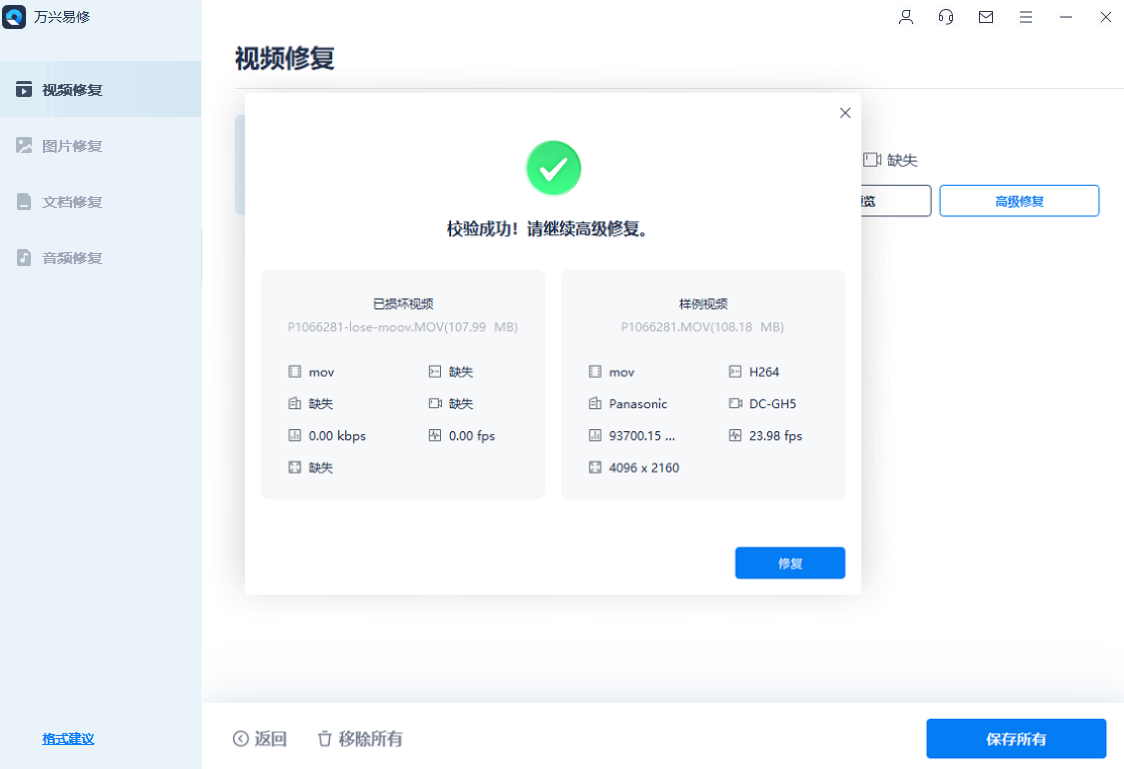
示例视频可以用于高级修复时,我们继续点击修复按钮,耐心等待损坏视频完成高级修复。
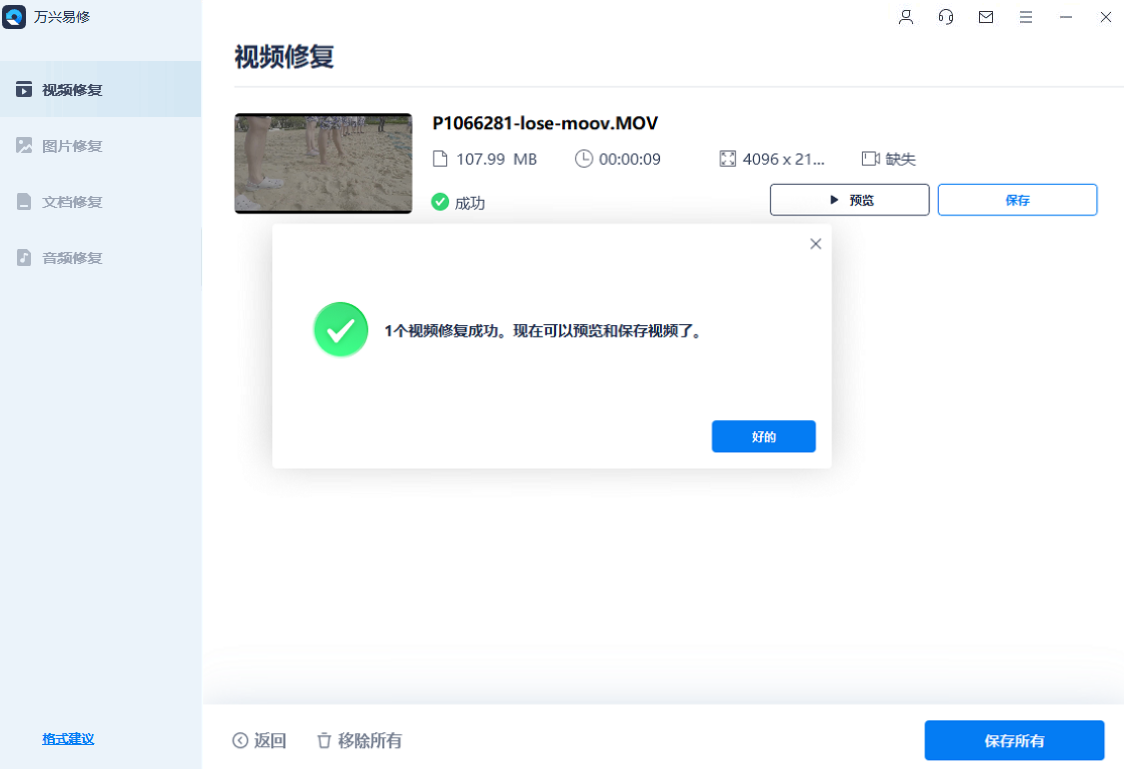
Step3:保存修复好的视频
所有视频都完成修复后,点击“保存所有”按钮,一次性将所有视频保存到指定路径,还是要注意不要将视频保存回原存储路径,防止文件破坏。

耐心等待一段时间,提示视频保存成功就顺利完成视频修复所有操作啦。
常见问题
- 2025-02-16 DiskDigger(数据恢复)最新版v2.0.7
- 2025-02-16 易我数据恢复(1:1还原)最新版v19.3.0
- 2025-02-16 金舟数据恢复软件最新版v9.3.7
- 2025-02-16 比特数据恢复软件官方版v9.0.7
数据恢复下载排行

其他人正在下载
系统教程排行
- 954次 1 Rufus制作Win10启动盘教程(步骤详解)
- 383次 2 Win11系统安装教程|Win11原版安装教程步骤详解
- 171次 3 华硕主板BIOS设置固态硬盘启动顺序为第一启动硬盘教程
- 498次 4 Aptio Setup Utility BIOS设转置U盘启动教程
- 124次 5 电脑怎么进pe系统?进U盘PE系统方法
- 108次 6 Win10系统改装Win7无法启动的原因和解决方法
- 689次 7 苹果电脑怎么删除MAC系统装Win10单系统(解决无法从U盘启动PE)
- 788次 8 电脑怎么把硬盘模式RAID改成AHCI?
- 509次 9 AHCI和RAID有什么区别?AHCI和RAID哪个好
- 878次 10 联想电脑Win10改Win7方法(BIOS设置+U盘启动)联想电脑Win10改Win7教程